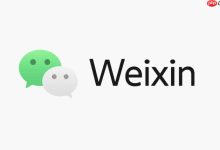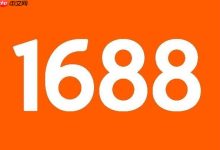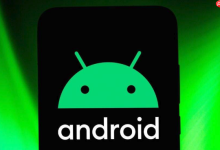系统更新后部分软件无法启动,主要因兼容性、权限或缓存问题;2. 可通过允许未知来源应用、重启系统、终端命令重签应用、更新或重装应用、授予权限等方法解决。

如果您在完成MAC系统更新后,发现部分软件无法正常启动,这通常是由于新系统与旧版应用程序的兼容性问题、安全权限变更或缓存冲突所致。以下是多种可行的解决方案。
本文运行环境:MacBook Pro,macOS 15
一、检查并允许未知来源的应用程序
系统更新后,macOS的安全策略可能会重置,导致来自非App Store开发者的应用被自动阻止。您需要手动允许这些应用运行。
1、尝试打开无法启动的应用,如果系统弹出“已损坏,无法打开”或“来自无法识别的开发者”的提示,请点击“确定”关闭窗口。
2、进入系统设置 > 隐私与安全性,向下滚动至“安全性”区域。
3、在“安全性”下方,查看是否有被阻止的应用提示,例如“xxx已被阻止打开”。
4、点击“仍要打开”按钮,并输入管理员密码进行确认。
二、重启系统并强制刷新应用状态
重启可以清除临时的系统缓存和运行冲突,是解决更新后兼容性问题的快速方法。
1、点击屏幕左上角的苹果菜单,选择重新启动选项。
2、等待Mac完全关机并重新启动,过程中不要进行任何操作。
3、登录系统后,立即尝试打开之前无法启动的应用。
4、如果应用仍未响应,尝试强制退出后再重新打开:按住Option+Command+Esc键,选择目标应用并点击“强制退出”,然后再次启动。
三、使用终端命令修复应用签名
系统更新可能导致第三方应用的代码签名失效,从而被系统判定为不安全。通过终端重新签名可恢复其运行权限。
1、打开应用程序 > 实用工具 > 终端。
2、输入以下命令并回车执行:sudo codesign –force –deep –sign – “/Applications/应用名称.app”(请将“应用名称”替换为实际的应用文件名)。
3、输入管理员密码(输入时不会显示字符),按回车确认。
4、等待命令执行完成,关闭终端后尝试重新打开该应用。
四、更新或重新安装受影响的应用程序
系统更新后,旧版本的应用可能不再兼容。获取与当前macOS版本匹配的最新版应用是根本解决方案。
1、对于从App Store下载的应用,请打开App Store,进入“更新”标签页,查找并更新相关应用。
2、对于从官网或其他渠道获取的应用,请访问开发者官方网站,下载最新版本的安装包。
3、将旧版本应用拖入废纸篓进行删除。
4、安装新下载的应用程序,并检查是否能正常打开。
五、检查并授予权限给必要系统组件
某些应用依赖终端或辅助功能权限,若这些权限在更新后丢失,可能导致应用无法启动。
1、进入系统设置 > 隐私与安全性。
2、选择左侧的“完全磁盘访问权限”。
3、点击左下角锁形图标解锁,输入管理员密码。
4、在列表中找到“终端”,并确保其复选框已被勾选。

 路由网
路由网